När du sparar en projektfil som en mall gör du mer än att bara spara tid. Mallar hjälper till att säkerställa framgång för framtida projekt genom att fånga in framgångsrika strategier från tidigare projekt, till exempel aktivitetsrelationer som visat sig vara effektiva, personer eller andra resurser som var särskilt produktiva eller visa och rapportera metoder som hjälpte till att kommunicera kritiska projekthändelser och problem till den övre ledningen. Så här skapar du en mall.
-
Klicka på Arkiv > Exportera.
-
Klicka på Spara projekt som fil i avsnittet Filtyper.
-
Klicka på Projektmall i avsnittet Mallar.
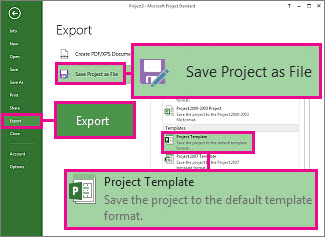
-
Skriv mallnamnet i rutan Filnamn .
-
Kontrollera att Projektmall visas i rutan Filformat .
-
Klicka på Spara.
-
I nästa dialogruta markerar du kryssrutorna för data som du vill ta bort från projektfilen och klickar sedan på Spara.Du kanske till exempel vill utesluta gruppmedlemmarnas lön eller annan kostnadsinformation.
-
Klicka på OK.
När du har sparat ett projekt som en mall kan du skapa ett nytt projekt från mallen.










